nero刻录wav音乐光盘教程(使用Nero把整轨无损文件刻录成CD)
今天翻出一盒CD刻录盘,正好电脑上有以前下载的无损的整轨wav文件。就试着刻两张

下载了老牌的刻录软件Nero,可是打开cue文件报错
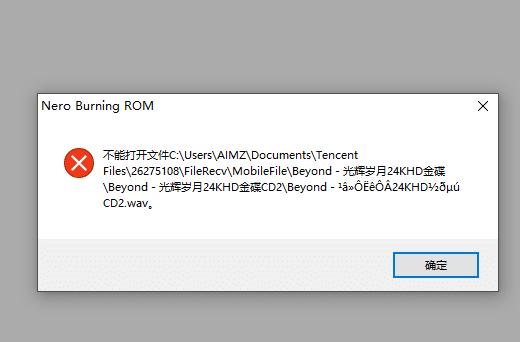
不管怎么改cue文件都一样,始终报错第七行。

于是下载安装虚拟光驱DAEMON Tools加载cue文件,电脑上会多出一个加载好的镜像文件,而且Windows Media Player会自动播放CD文件,而且播放列表也正常,说明没有问题,可以进行下一步。

把准备刻录的CD光盘放入光驱,打开Nero软件,点刻录机,复制光盘

点击复制选项,来源选择刚才虚拟光驱加载cue文件时生成的盘符。我这里是J盘。最后点击复制。

然后会弹出cd信息,由于Nero不能识别中文,所以歌曲名变成乱码。不用管。直接点击确定,开始刻录

然后Nero就会自动开始刻录

刻录完成

此时刻录机会自动弹出光盘。我们来验证一下是否刻录成功。把光驱推进去,Windows Media Player自动加载,播放列表页正常,说明刻录成功。完美

免责声明:本文仅代表文章作者的个人观点,与本站无关。其原创性、真实性以及文中陈述文字和内容未经本站证实,对本文以及其中全部或者部分内容文字的真实性、完整性和原创性本站不作任何保证或承诺,请读者仅作参考,并自行核实相关内容。文章投诉邮箱:anhduc.ph@yahoo.com






